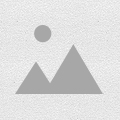Word怎么多个文档合并成一个 批量合并多份文档方法
作者:075玩 来源:互联网 2024-01-23 16:40:06
我们在平常工作中,word是必不可少的一款软件。而有些时候将很多同类型的文档进行整合是一件很麻烦的事,例如很多人一起出去做市场调查,每人写一部分调查内容,然后将多个人的文档进行合并。传统方法是,Ctrl+C然后Ctrl+V,费时费力。而利用Word的插入对象功能,可以很快速将多份word合并成一份。让小编来教一下各位这一功能该怎么使用吧。
Word2013专业版 32/64位 官方免费版
类别:微软专栏 大小:57.95M 语言:简体中文
评分:10 下载地址1、打开一份Word文件,或者新建一个空白文档,在菜单栏中点击【插入】——【对象】

2、然后点击【文件中的文字】

3、选择已经准备好的文档,点击【插入】

4、如图,我们已经将文字内容插入Word,合并成功

好了,相信经过小编的介绍,大家也都清楚了该怎么利用插入对象功能来快速对多份word进行合并,希望能提升大家的工作效率。今天的教程就到此结束了。
关 键 词: Word2013专业版
- 上一篇:千牛登录密码怎么改 修改密码操作流程
- 下一篇:返回列表
相关阅读








 萌侠挂机(无限盲盒)巴兔iPhone/iPad版
萌侠挂机(无限盲盒)巴兔iPhone/iPad版 新塔防三国-全民塔防(福利版)巴兔安卓折扣版
新塔防三国-全民塔防(福利版)巴兔安卓折扣版 皓月屠龙(超速切割无限刀)巴兔iPhone/iPad版
皓月屠龙(超速切割无限刀)巴兔iPhone/iPad版 异次元主公(SR战姬全免)巴兔iPhone/iPad版
异次元主公(SR战姬全免)巴兔iPhone/iPad版 火柴人归来(送兔年天空套)巴兔安卓版
火柴人归来(送兔年天空套)巴兔安卓版 大战国(魂环打金大乱斗)巴兔安卓版
大战国(魂环打金大乱斗)巴兔安卓版 世界异化之后(感性大嫂在线刷充)巴兔安卓版
世界异化之后(感性大嫂在线刷充)巴兔安卓版 云上城之歌(勇者之城)巴兔安卓折扣版
云上城之歌(勇者之城)巴兔安卓折扣版 武动六界(专属定制高返版)巴兔安卓折扣版
武动六界(专属定制高返版)巴兔安卓折扣版 主公带我飞(打金送10万真充)巴兔安卓版
主公带我飞(打金送10万真充)巴兔安卓版 龙神之光(UR全免刷充)巴兔安卓版
龙神之光(UR全免刷充)巴兔安卓版 风起苍岚(GM狂飙星环赞助)巴兔安卓版
风起苍岚(GM狂飙星环赞助)巴兔安卓版 仙灵修真(GM刷充1元神装)巴兔安卓版
仙灵修真(GM刷充1元神装)巴兔安卓版 绝地枪王(内玩8888高返版)巴兔iPhone/iPad版
绝地枪王(内玩8888高返版)巴兔iPhone/iPad版 火柴人归来(送兔年天空套)巴兔iPhone/iPad版
火柴人归来(送兔年天空套)巴兔iPhone/iPad版 世界异化之后(感性大嫂在线刷充)巴兔iPhone/iPad版
世界异化之后(感性大嫂在线刷充)巴兔iPhone/iPad版 大战国(魂环打金大乱斗)巴兔iPhone/iPad版
大战国(魂环打金大乱斗)巴兔iPhone/iPad版 主公带我飞(打金送10万真充)巴兔iPhone/iPad版
主公带我飞(打金送10万真充)巴兔iPhone/iPad版